Untuk Sobat Androbuntu yang belum tau, ProtonMail adalah salah satu dari sekian sedikit penyedia layanan email yang menerapkan fitur enkripsi.
Apa artinya itu?
Itu artinya tidak ada orang lain yang bisa membaca email yang kamu kirim, kecuali si penerima dan kamu sendiri.
Fitur ini mungkin tidak begitu penting bagi kamu yang hanya mengirim dan menerima email hanya untuk melamar kerja.
Namun untuk perusahaan, jurnalis, dan orang-orang yang membutuhkan privasi lebih, fitur ini sangat berguna.
Dan kali ini, saya akan membuat tutorial bagaimana caranya untuk mengirim email menggunakan aplikasi ProtonMail.
Baca juga: Cara Mengetahui Sisa Kuota ProtonMail
Cara Mengirim Email di ProtonMail Beserta dengan Lampiran
Untuk kamu yang belum punya akun ProtonMail, silahkan ikuti panduannya disini bagaimana cara membuat akun di ProtonMail.
1. Buka aplikasi ProtonMail di ponsel kamu. Kemudian klik tombol Buat email berlogo pensil yang ada di pojok kanan atas.
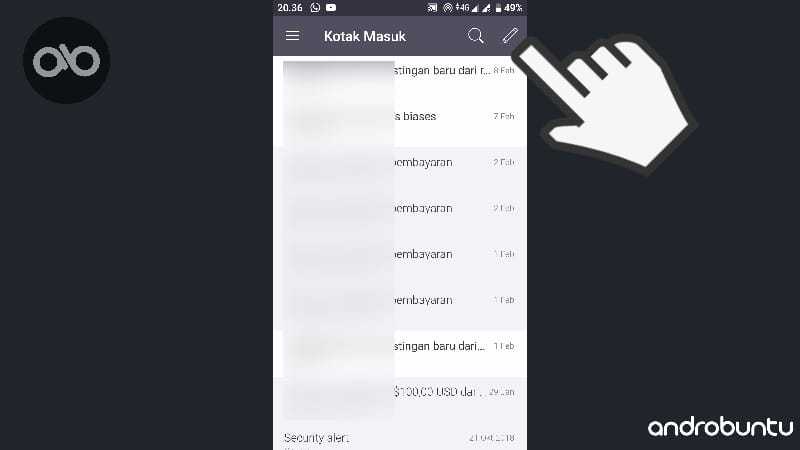
2. Kemudian silahkan kamu isi semua kolom yang diperlukan. Mulai dari alamat ujuan email, subjek, hingga isi email.
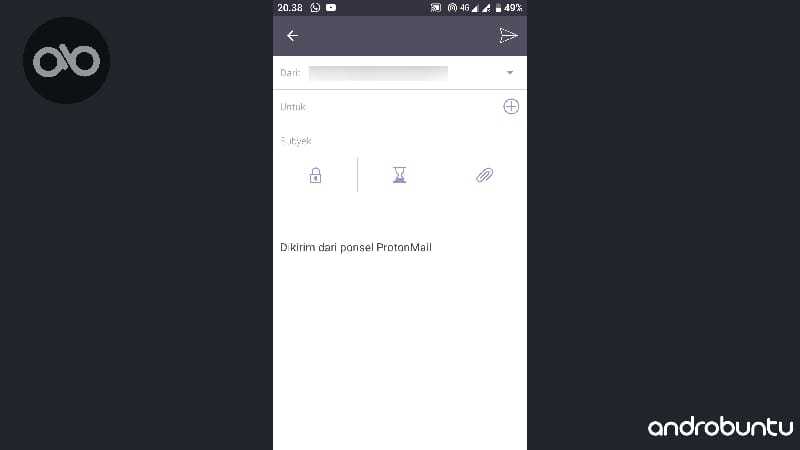
3. Berikut ini adalah contoh pengisian yang saya lakukan.
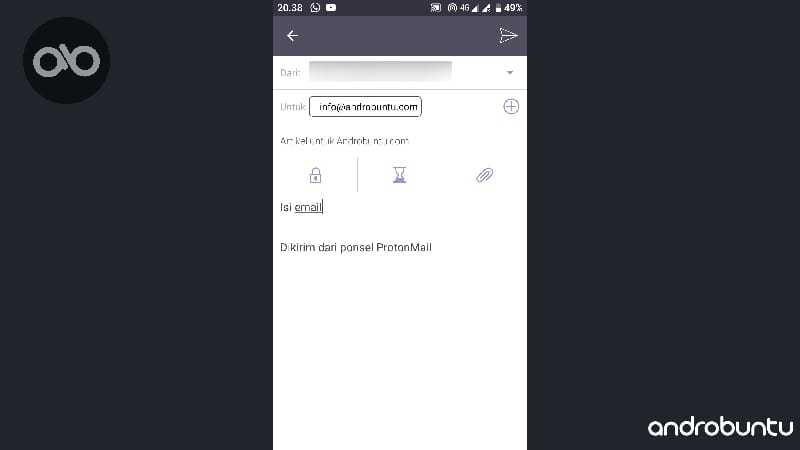
4. Untuk melampirkan sebuah file, klik tombol lampiran.
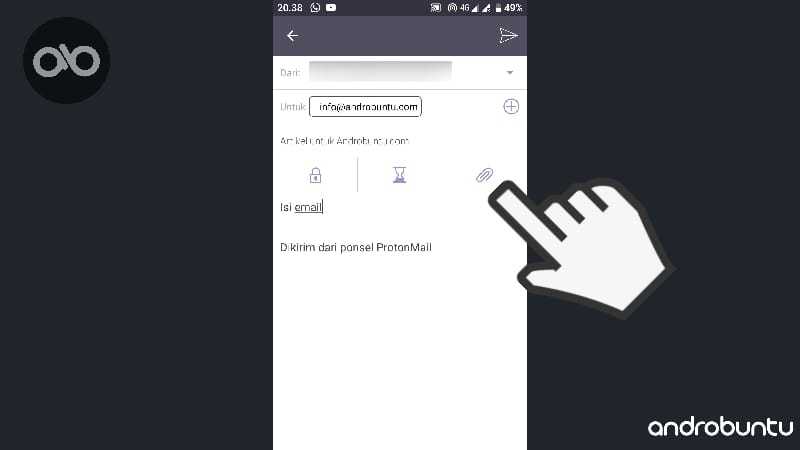
5. Klik tombol sisipkan.
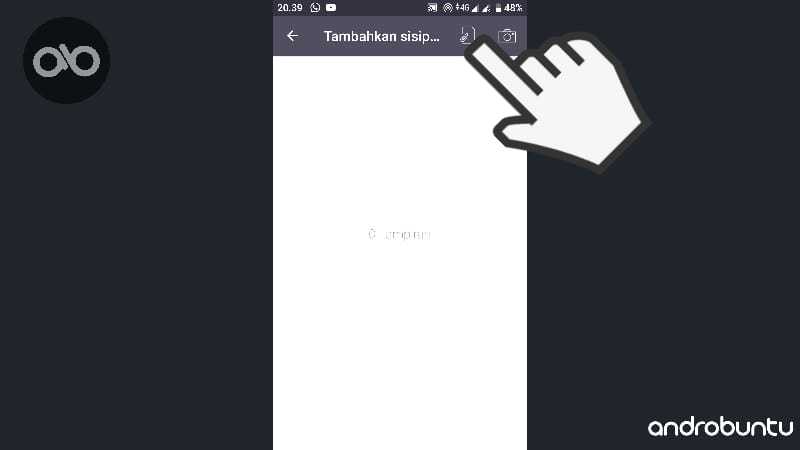
6. Silahkan cari file yang ingin kamu kirim. Bisa foto, docx, txt, pdf, atau yang lainnya.
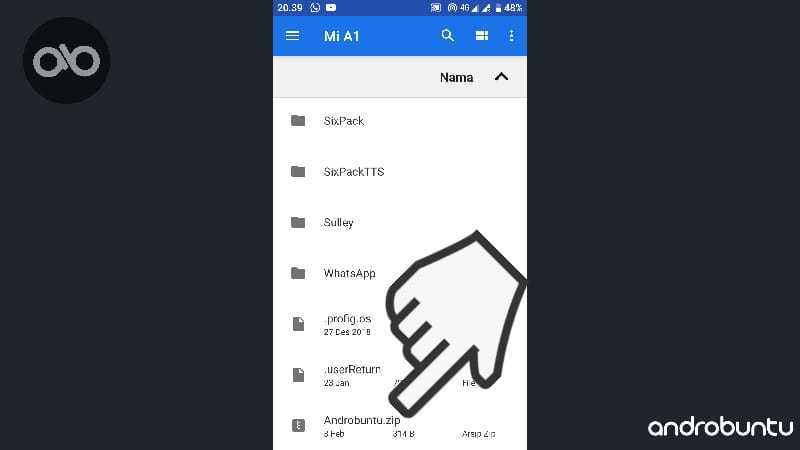
7. Jika file sudah dipilih, klik tombol back untuk kembali ke menu sebelumnya.
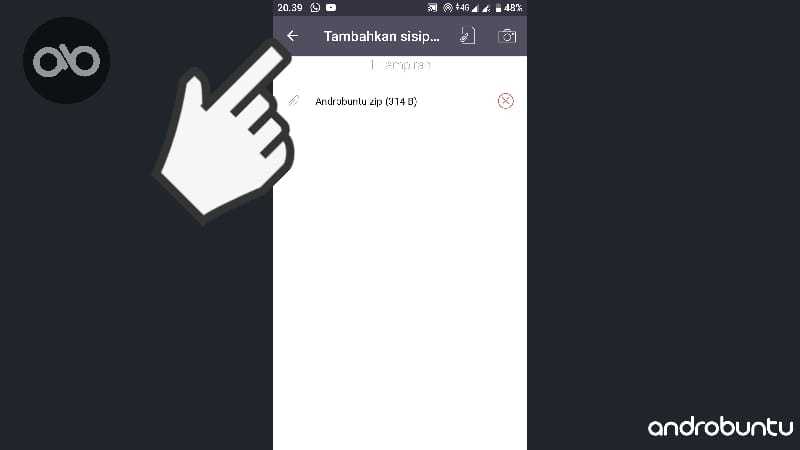
8. Silahkan cek lagi mulai dari email penerima, judul hingga isi email. Apakah semuanya sudah benar? Kalau sudah benar, klik tombol kirim.
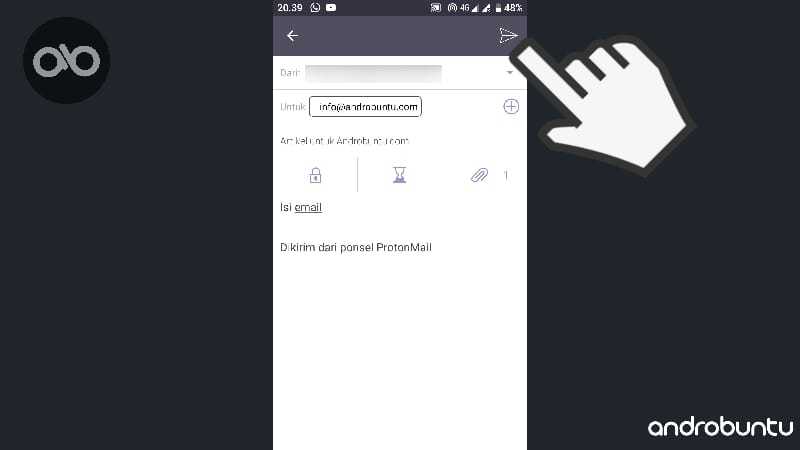
8. Sebenarnya sampai sini email kamu sudah berhasil terkirim. Tapi untuk memastikannya, silahkan Sobat Androbuntu klik menu Dikirim.
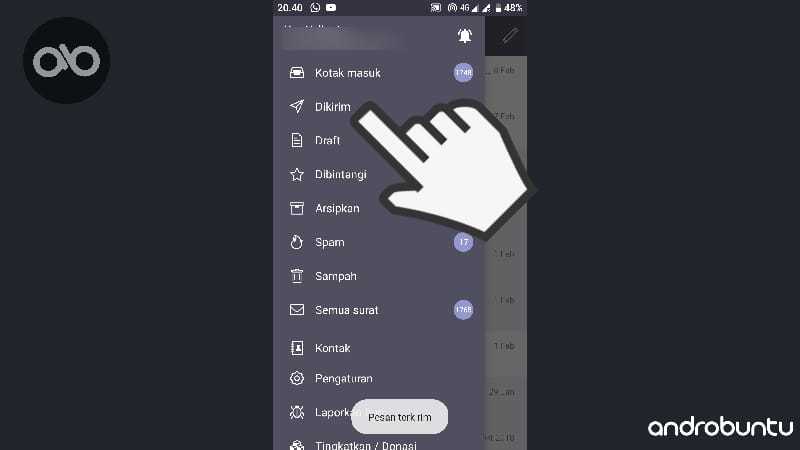
9. Di menu ini akan tampil semua email yang pernah kamu kirim. Jika ada email yang tadi barusan kamu buat, maka itu artinya email tersebut memang sudah berhasil terkirim.
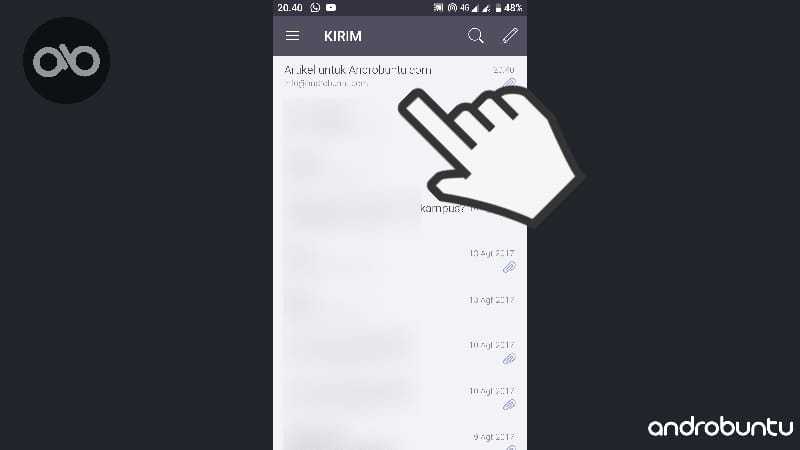
10. Selesai. Sekarang kamu hanya perlu menunggu balasan email yang kamu kirim.
Kesimpulan
Nah, itu dia tadi tutorial cara kirim email menggunakan aplikasi ProtonMail di Android.
Tapi jika kamu pengguna iPhone, kamu juga bisa mengikuti tutorial karena ProtonMail tersedia juga di iPhone.
Tampilannya juga sama persis baik di Android dan di iPhone.
ProtonMail juga bisa diakses melalui web, klik disini.
Apakah aplikasi ProtonMail bisa digunakan untuk login email lain?
Sayangnya tidak bisa.
Aplikasi ProtonMail di Android dan iPhone hanya khusus digunakan untuk email ProtonMail.

